Переходник SATA -> slimlineSATA для ноутбуков

- Цена: $3.26
- Перейти в магазин
Этот адаптер-переходник также называют «caddy», «optibay» или «карман» и покупался в приносной старый ноутбук, реанимированный из мертвецкого состояния ещё в сентябре, дабы заменить основной HDD на SSD, а слот под DVD-привод занять уже жёстким диском. Сие приспособление хоть и простое, но внимания заслуживает, так как я несколько ошибся с выбором и следует сообщить о некоторых нюансах, о которых необходимо знать.
Технические характеристики
Стандарт высоты адаптера: 9.5мм
Интерфейс: SATA/SATA2/SATA3 (HDD/SSD)
Стандарт применимых HDD/SSD: 2.5"
Габариты: 127х127х9.5мм
Внешний вид
Комплектация набора такова:
— переходник
— 8 болтиков
— отвёртка
— пластиковая боковая заглушка

В продаже можно найти полно таких переходников, но существуют стандарты, которые стоит учитывать — высоту (толщину) DVD-привода, установленного в ноутбук. Распространено два таких стандарта — 12.7 и 9.5мм. В данном случае имеем второй вариант.

Внешний вид ничем не примечателен и повторяет габариты штатного DVD-привода. Корпус из чёрного пластика, крышка, закрывающая внутренности — алюминий, на котором видим наклейки со схематичными рисунками подготовки и установки переходника в ноутбук. Имеется сквозное прямоугольное окно, чтобы HDD/SSD было удобно устанавливать и снимать.

С обратной стороны по углам окошка видим четыре отверстия под шляпки комплектных болты, чтобы можно было зафиксировать HDD/SSD. Формат подходящего накопителя, напомню — 2.5". Поскольку шляпки болтов будут фиксироваться на тонком пластике, то очевидно предполагается, что они будут закручены один раз и надолго, без последующих многократных откручиваний и закручиваний, иначе всё быстро развалится

Внутренние габариты посадочного ложе для HDD/SDD накопителей. По длине имеется небольшой запас, так как сначала укладывается накопитель, потом задвигается в контактную колодку SATA


Собственно, сама SATA-колодка. Имеется люфт по вертикали. Здесь ещё кое-что должно быть рядом, но об этом я узнал только после получения посылки с этим переходником. Речь о сдвижном переключателе режимов работы переходника. Многие пользователи, кто покупают себе такие переходники, часто жалуются на нестабильную работу ноутбука с использованием этого переходника на новых ноутбуках. А переключатель просто меняет режим работы переходника и нестабильность устраняется.

С лицевого торца адаптера видно отверстие под светодиодный индикатор работы накопителя и несколько прямоугольных пазов для установки пластиковой заглушки, которая идёт в комплекте


С противоположного торца 4 резьбы под шурупы, две посередине — для крепления углового держателя. У правого края — ноутбучный разъём slimlineSATA.

Разборка хоть и простая, но не менее просто порезаться об острые края алюминиевой крышки. Изначально, это не очевидно, но крепёжные болты скрыты под информационной наклейкой — их всего четыре. Внутри, как мы видим, одна небольшая платка, где всё подключение реализовано напрямую. Имеется лишь 2 резистора, один из которых идёт на индикаторный светодиод.



Установка
Ноутбук в данном случае eMachines E630 на AMD со всеми вытекающими минусами.

Сначала надо снять штатный DVD-привод. Но просто так этого не сделать — необходимо открутить фиксирующий винт, который крепит привод. У этого, впрочем, как и у многих ноутбуков, снизу возможно по отдельности снять крышки, прикрывающие комплектующие, которые можно заменить. Нам придётся снять обе — крайнюю правую — для извлечения внутреннего жёсткого диска и среднюю, чтобы добраться до того самого фиксирующего винта.

Собственно, он. Его и выкручиваем

Снимаю жёсткий диск. Он здесь идёт в специальном металлическом каркасе — его тоже откручиваю и снимаю

Извлекаю привод ноутбука


По габаритам, в сравнении с китайским адаптером, нашёл отличия.


Корпус ноутбучного привода оказался 12.5мм, что толще данного переходника и практически сопоставимо со стандартом 12.7мм. Ещё один «прокол». Но несмотря на это, продолжу установку

Жёсткий диск устанавливаю в переходник.



При желании можно зафиксировать жёсткий диск в переходнике с помощью винтов. В этом случае всё стыкуется хорошо.

Окончательный вид после сборки

Светодиодный индикатор — зелёного цвета. Во время работы меняется только яркость


В качестве основного накопителя использовал SSD Colorful, а старый 8-летний HDD подключал уже через переходник и особо больших скоростей здесь не ожидал. Тем более, как можно заметить, память забита полностью. Это не есть хорошо, поэтому рекомендую оставлять свободным не менее 10-15% свободного места на жёстком диске.
Если говорить про непосредственно SSD, то урезание скорости имеет место быть. Слева скрин — тестирование SSD через SATA-разъём в ноутбуке, справа через переходник. Этот тест я проводил уже на своём основном ноутбуке с SATA3
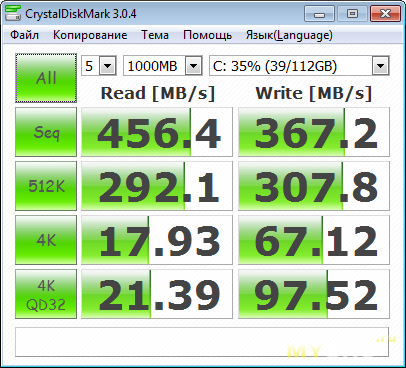
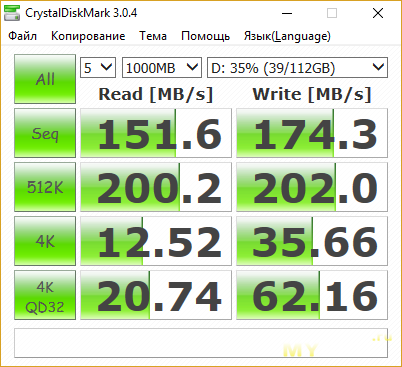
Выводы
Приспособление, на мой взгляд, полезное, если поставлена задача внедрить в старый ноутбук SSD в качестве основного, а старый HDD установить в качестве резервного накопителя. Но покупать именно по ссылке — не лучшая затея, рекомендую присмотреть себе вариант со сдвижным переключателем режимов работы — он бывает как двух-, так и трёх-позиционным. Неправильный режим работы часто приводит к такому симптому, как нестабильная или тормозная работа системы. Кроме того, обращайте внимание на толщину переходника — 12.7мм или 9.5мм. Если не знаете, какой именно установлен в вашем ноутбуке, а разбирать лень/боязно, можете поискать в этой табличке (список не полный). В одном из следующих обзоров подробнее рассмотрю SSD-накопитель уже для непосредственно моего ноутбука.
Технические характеристики
Стандарт высоты адаптера: 9.5мм
Интерфейс: SATA/SATA2/SATA3 (HDD/SSD)
Стандарт применимых HDD/SSD: 2.5"
Габариты: 127х127х9.5мм
Внешний вид
Комплектация набора такова:
— переходник
— 8 болтиков
— отвёртка
— пластиковая боковая заглушка

В продаже можно найти полно таких переходников, но существуют стандарты, которые стоит учитывать — высоту (толщину) DVD-привода, установленного в ноутбук. Распространено два таких стандарта — 12.7 и 9.5мм. В данном случае имеем второй вариант.

Внешний вид ничем не примечателен и повторяет габариты штатного DVD-привода. Корпус из чёрного пластика, крышка, закрывающая внутренности — алюминий, на котором видим наклейки со схематичными рисунками подготовки и установки переходника в ноутбук. Имеется сквозное прямоугольное окно, чтобы HDD/SSD было удобно устанавливать и снимать.

С обратной стороны по углам окошка видим четыре отверстия под шляпки комплектных болты, чтобы можно было зафиксировать HDD/SSD. Формат подходящего накопителя, напомню — 2.5". Поскольку шляпки болтов будут фиксироваться на тонком пластике, то очевидно предполагается, что они будут закручены один раз и надолго, без последующих многократных откручиваний и закручиваний, иначе всё быстро развалится

Внутренние габариты посадочного ложе для HDD/SDD накопителей. По длине имеется небольшой запас, так как сначала укладывается накопитель, потом задвигается в контактную колодку SATA


Собственно, сама SATA-колодка. Имеется люфт по вертикали. Здесь ещё кое-что должно быть рядом, но об этом я узнал только после получения посылки с этим переходником. Речь о сдвижном переключателе режимов работы переходника. Многие пользователи, кто покупают себе такие переходники, часто жалуются на нестабильную работу ноутбука с использованием этого переходника на новых ноутбуках. А переключатель просто меняет режим работы переходника и нестабильность устраняется.

С лицевого торца адаптера видно отверстие под светодиодный индикатор работы накопителя и несколько прямоугольных пазов для установки пластиковой заглушки, которая идёт в комплекте


С противоположного торца 4 резьбы под шурупы, две посередине — для крепления углового держателя. У правого края — ноутбучный разъём slimlineSATA.

Разборка хоть и простая, но не менее просто порезаться об острые края алюминиевой крышки. Изначально, это не очевидно, но крепёжные болты скрыты под информационной наклейкой — их всего четыре. Внутри, как мы видим, одна небольшая платка, где всё подключение реализовано напрямую. Имеется лишь 2 резистора, один из которых идёт на индикаторный светодиод.



Установка
Ноутбук в данном случае eMachines E630 на AMD со всеми вытекающими минусами.

Сначала надо снять штатный DVD-привод. Но просто так этого не сделать — необходимо открутить фиксирующий винт, который крепит привод. У этого, впрочем, как и у многих ноутбуков, снизу возможно по отдельности снять крышки, прикрывающие комплектующие, которые можно заменить. Нам придётся снять обе — крайнюю правую — для извлечения внутреннего жёсткого диска и среднюю, чтобы добраться до того самого фиксирующего винта.

Собственно, он. Его и выкручиваем

Снимаю жёсткий диск. Он здесь идёт в специальном металлическом каркасе — его тоже откручиваю и снимаю

Извлекаю привод ноутбука


По габаритам, в сравнении с китайским адаптером, нашёл отличия.


Корпус ноутбучного привода оказался 12.5мм, что толще данного переходника и практически сопоставимо со стандартом 12.7мм. Ещё один «прокол». Но несмотря на это, продолжу установку

Жёсткий диск устанавливаю в переходник.



При желании можно зафиксировать жёсткий диск в переходнике с помощью винтов. В этом случае всё стыкуется хорошо.

Окончательный вид после сборки

Светодиодный индикатор — зелёного цвета. Во время работы меняется только яркость


В качестве основного накопителя использовал SSD Colorful, а старый 8-летний HDD подключал уже через переходник и особо больших скоростей здесь не ожидал. Тем более, как можно заметить, память забита полностью. Это не есть хорошо, поэтому рекомендую оставлять свободным не менее 10-15% свободного места на жёстком диске.
Если говорить про непосредственно SSD, то урезание скорости имеет место быть. Слева скрин — тестирование SSD через SATA-разъём в ноутбуке, справа через переходник. Этот тест я проводил уже на своём основном ноутбуке с SATA3
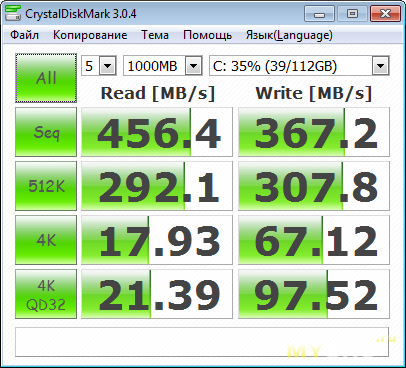
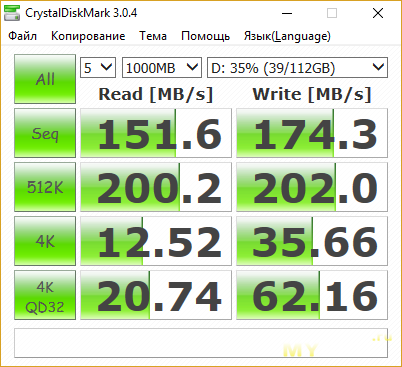
Выводы
Приспособление, на мой взгляд, полезное, если поставлена задача внедрить в старый ноутбук SSD в качестве основного, а старый HDD установить в качестве резервного накопителя. Но покупать именно по ссылке — не лучшая затея, рекомендую присмотреть себе вариант со сдвижным переключателем режимов работы — он бывает как двух-, так и трёх-позиционным. Неправильный режим работы часто приводит к такому симптому, как нестабильная или тормозная работа системы. Кроме того, обращайте внимание на толщину переходника — 12.7мм или 9.5мм. Если не знаете, какой именно установлен в вашем ноутбуке, а разбирать лень/боязно, можете поискать в этой табличке (список не полный). В одном из следующих обзоров подробнее рассмотрю SSD-накопитель уже для непосредственно моего ноутбука.
Самые обсуждаемые обзоры
| +31 |
1598
52
|
2. С привода ноута снимаете лицевую панельку и одеваете ее на опитибей.
3. В мире еще принято называть эту штуку оптибей (optibay).
4. mSata от куда взялось? Что за новости? Slimline SATA вижу.
2. Привод периодически планируется ставить на место для чтения дисков
3. Добавлю
4. Разъём гуглил несколько раз, было написано mSATA.
Если это не так, подскажите более точное название
2. Купите USB карман для привода. Хотя скорее всего USB привод будет стоить с китая не сильно дороже.
4. Плохой у вас гугл. Всю жизнь слимлайн, а мсата — это разъем для платок ssd.
2. Рассматривался такой вариант, но и этот привод вполне работоспособен
4. Вот за подсказку спасибо
2. https://aliexpress.com/item/item/DeepFox-New-Slim-Hard-Plastic-USB-3-0-SATA-External-DVD-Enclosure-CD-ROM-Case-For/32701327078.html 800 рупий. У нас в оффлайне вот только лежал за 1000 рублей уже с приводом.
Но имеет право на жизнь.
Заказывал себе сразу и сам Optibay и данную коробочку под привод, когда решил свой ноут подсадить на SSD.
я купил докстанцию со встроенным БП и местом под дивидюк, впёр его в док, в ноут ssd, родной винт на место дивидюка. перенёс всё какой-то лихой софтиной, дык даже софт всякий «хитросделаный» не выпендривался, всё работает.
Или хотя-бы ссылку на нее
гуглится просто. стоит копейки. баксов 25 отдал лет 5 назад. или 3. к нему есть еще мелкие доки, те вообще копейки стоят.
но старьё, да ;)
Тут нет резьбы.
Это четыре отверстия с фаской.
Долго думал и втыкал.
Всё-таки пришёл к выводу, что вы правы… Технологически это ступенчатые пазы.
Но то, что не «четыре резьбы», как написано у автора — факт :)
PS: Никого в дискуссии я не минусил.
Сквозной паз это как бы не вглубь материала, а в стороны — от стенки до стенки. Еще есть открытые и закрытые пазы. Но в нашем случае это именно отверстия.
Берём сверло, углубляемся — отверстие. Глухое или сквозное.
Берём фрезу, углубляемся — отверстие. Глухое или сквозное.
Смещаем углубившуюся фрезу относительно детали (или деталь относительно фрезы) по оси — паз. Глухой или сквозной.
Даже более того.
Сверлим сверлом сквозное отверстие. Рядом сверли второе отверстие. -> Два отверстия.
Напильником стачиваем перемычку между ними. -> Сквозной паз.
У слесарей старой закваски, если в этот паз что-то вставлялось насквозь, то он мог называться «проушина».
Но у слесарей вот это называется не иначе, как «накидная проушина».
Если набрать «проушина» в яндекс (или гугль) картинках, то такелажная проушина будет далеко не первой. Большинством — это всё-таки скобяные элементы, представляющие собой обсуждаемые нами тут сквозные пазы, сквозь которые что-то вставляется или проходит.
PS: И, да, мы съехали с темы :)
А пазы они вот:
а — сквозной паз
б — открытый паз
в — закрытый паз
Для коробящихся инженеров рекомендую к изучению ГОСТ 16030 — 70
ЗЫ за минусы истинно верных утверждений хто нить пояснит?) Или это опять мои личные хейтеры активизировались =)
ЗЗЫ если кто то хочет поспорить что это не отвертия, я только за, но пока никаких аргументов в пользу пазов не наблюдается.
ну и так по честному — часто паз можно назвать отверстием. глухим таким, продолговатым. например, шпоночный паз. а вот наоборот — чот сомнения. ну то есть вот всякие картинки пазов во всяких книжках по металлообработке — там нету пазов «насквозь».
Но я вам привел действующий ГОСТ, а не свое мнение, в котором четко дано определение таким отверстиям.
… нормоконтроля на вас нет, демоны
ГОСТ 16030-70
Отверстия сквозные квадратные и продолговатые под крепежные детали. Форма и размеры
Я на Ибэе брал такие кадди (optibay) когда Али еще не было.
ихбт=ixbt
… собственно там-же отмечается что наличие переключателей проблему может как решать, так и создавать, в зависимости от ситуации.
Надежный вариант решения только один — юзать фирменные optibay (есть для корпоративных линеек ноутов)
В остальных случаях — решает включение режима «мне повезет» перед покупкой :)
Где можно почитать. Первый раз такое слышу.
Ноут такой же. Схема по ссылке работает. Единственный нюанс — любая перезагрузка через завершение работы, иначе питание с sata не снимается и схема не переходит в начальное состояние.
… те как бы не факт что там рассмотрена именно ваша болячка, но симптоматика +\- близкая
Для тех, кто имеет DVD с разъемом IDE, хочу добавить, что с IDE могут быть проблемы, т.к. старые БИОС могут не определить такое устройство.
Например у меня есть старенький TOSHIBA TECRA A9, который из трех переходников разных фирм, только один определил.
и как вариант, установка в переходник SSD, а жесткий диск (у кого есть) оставить на его родном месте, т.к. там он закреплен намного более жестко, часто c различными виброгасящими прокладками.
и имхо что сата2, что сата3 — особого отличия нет
Человек будет безуспешно тыкать на кнопку для отпирания лотка :(
А такое есть?
Это биос, мать его )))
А в мой компьютер в контекстном меню нет извлечь как у сидюка, там нормально все. Может потому что там два раздела одного винта на 1тб
mysku.club/blog/aliexpress/67454.html#comment2868105